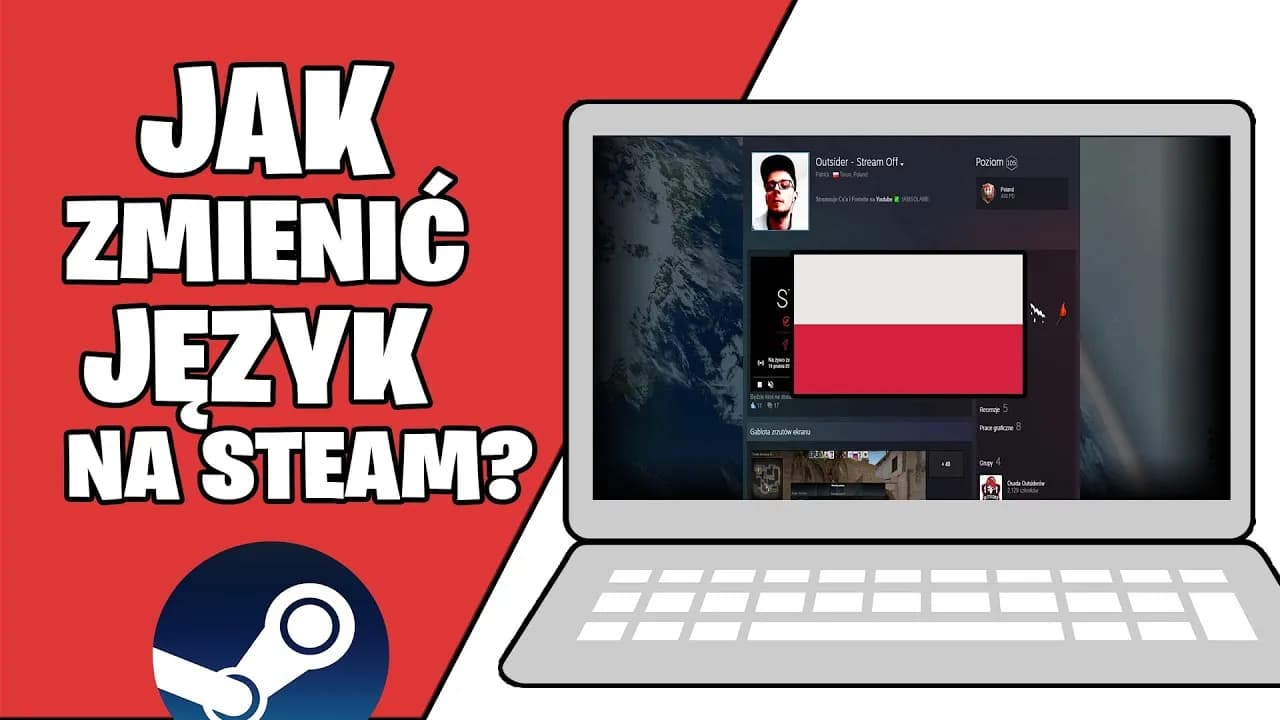Zmiana języka w Steam może być kluczowa dla lepszego korzystania z platformy, zwłaszcza dla osób, które preferują korzystanie z interfejsu w swoim ojczystym języku. W prosty sposób można dostosować ustawienia językowe, co pozwala na łatwiejsze nawigowanie po dostępnych grach i funkcjach. W tym artykule przedstawimy, jak zmienić język w Steam oraz jak unikać potencjalnych problemów związanych z tym procesem.
Niektóre gry mogą wymagać dodatkowych kroków, takich jak edycja plików konfiguracyjnych, aby w pełni dostosować język. Warto znać te kroki, aby uniknąć frustracji i cieszyć się pełnym doświadczeniem, jakie oferuje Steam. Poniżej znajdziesz kluczowe informacje na temat zmiany języka w Steam i związanych z tym zagadnień.
Kluczowe informacje:- Aby zmienić język w Steam, zaloguj się do swojego konta i przejdź do ustawień.
- Wybierz opcję „Interfejs” i zmień preferencje językowe.
- Niektóre gry mogą wymagać dodatkowych kroków, takich jak edycja plików konfiguracyjnych.
- Po zmianie języka mogą wystąpić problemy, które można łatwo rozwiązać, stosując się do kilku prostych wskazówek.
- Przywrócenie domyślnych ustawień językowych jest możliwe w każdej chwili, jeśli zajdzie taka potrzeba.
Jak zmienić język w Steam: krok po kroku dla użytkowników
Zmiana języka w Steam jest kluczowa dla użytkowników, którzy chcą dostosować platformę do swoich potrzeb. Aby zmienić język, wystarczy kilka prostych kroków, które omówimy poniżej. To proces, który można wykonać w kilka minut, a korzystanie z interfejsu w preferowanym języku znacznie poprawia komfort użytkowania.
Pierwszym krokiem jest zalogowanie się do swojego konta Steam. Po zalogowaniu, przejdź do sekcji ustawień, gdzie możesz znaleźć wszystkie dostępne opcje personalizacji. Ustawienia językowe Steam są łatwo dostępne i pozwalają na szybkie dostosowanie interfejsu do własnych preferencji.
Zaloguj się do swojego konta Steam i znajdź ustawienia
Rozpocznij od uruchomienia aplikacji Steam na swoim komputerze. Kiedy już się zalogujesz, kliknij na swoje imię użytkownika w prawym górnym rogu ekranu. Następnie z rozwijanego menu wybierz „Ustawienia”. To tutaj znajdziesz wszystkie opcje związane z personalizacją, w tym ustawienia językowe.
Wybierz preferencje językowe w ustawieniach interfejsu
Po przejściu do ustawień, poszukaj zakładki „Interfejs”. W tej sekcji możesz wybrać preferowany język dla całego interfejsu Steam. Wybierz język z listy rozwijanej i kliknij „OK”, aby zapisać zmiany. Pamiętaj, że niektóre gry mogą wymagać dodatkowych kroków, aby zmienić język w ich ustawieniach.
Jakie dodatkowe kroki są potrzebne dla gier w Steam?
Zmiana języka w Steam to nie tylko kwestia ustawień samej aplikacji, ale również gier, które mogą wymagać dodatkowych kroków. Niektóre tytuły mogą nie zmieniać języka automatycznie, nawet po dostosowaniu ustawień językowych Steam. W takich przypadkach warto znać kilka przydatnych metod, aby w pełni cieszyć się grami w swoim preferowanym języku.
Edycja plików konfiguracyjnych gier w Steam
Wiele gier korzysta z plików konfiguracyjnych, które przechowują ustawienia, w tym język. Aby zmienić język w grze, często konieczna jest edycja tych plików. Aby to zrobić, najpierw znajdź folder, w którym zainstalowana jest gra. Zazwyczaj znajduje się on w katalogu „C:\Program Files (x86)\Steam\steamapps\common\” i następnie w podfolderze odpowiedniej gry.
Wewnątrz folderu gry poszukaj pliku konfiguracyjnego, który może mieć nazwę „settings.ini” lub podobną. Otwórz ten plik w edytorze tekstowym, takim jak Notepad. Wprowadź odpowiednie zmiany, aby ustawić preferowany język, a następnie zapisz plik. Upewnij się, że plik jest zapisany w tym samym formacie, aby uniknąć problemów z jego odczytem przez grę.Jak poradzić sobie z problemami po zmianie języka
Po dokonaniu zmian w ustawieniach językowych mogą wystąpić różne problemy. Niektóre gry mogą nadal wyświetlać tekst w starym języku, co może być frustrujące. W takich sytuacjach warto sprawdzić, czy zmiany zostały poprawnie zapisane w plikach konfiguracyjnych oraz czy gra została zaktualizowana do najnowszej wersji.
Jeśli problem nadal występuje, spróbuj ponownie uruchomić Steam oraz grę. Czasami potrzebne jest również wyczyszczenie pamięci podręcznej lub reinstalacja gry, aby zmiany językowe zaczęły działać poprawnie. Warto również sprawdzić fora i społeczności graczy, gdzie można znaleźć rozwiązania podobnych problemów.
Czytaj więcej: Jak pożyczyć grę na Steam i korzystać z Family Sharing bez problemów
Najczęstsze problemy przy zmianie języka w Steam i ich rozwiązania
Rozwiązywanie problemów związanych z ustawieniami językowymi w Steam jest kluczowe dla zapewnienia płynnego korzystania z platformy. Użytkownicy mogą napotkać różne trudności po dokonaniu zmiany języka, dlatego warto znać kilka sposobów na ich rozwiązanie. W tej sekcji przedstawimy najczęstsze problemy oraz skuteczne metody ich naprawy.
Co zrobić, gdy język nie zmienia się po ustawieniach?
Jednym z najczęstszych problemów, z jakimi mogą się zmierzyć użytkownicy, jest sytuacja, gdy język nie zmienia się pomimo dokonania odpowiednich ustawień. Może to być frustrujące, ale istnieje kilka kroków, które można podjąć, aby to naprawić. Warto najpierw sprawdzić, czy zmiany zostały poprawnie zapisane w ustawieniach Steam.
Jeśli język nadal nie działa, spróbuj wykonać następujące kroki:
- Uruchom ponownie Steam, aby upewnić się, że wszystkie zmiany zostały zastosowane.
- Sprawdź, czy gra, którą chcesz uruchomić, obsługuje wybrany język.
- Wyczyść pamięć podręczną Steam, co może pomóc w rozwiązaniu problemów z językiem.
- Upewnij się, że masz zainstalowane wszystkie najnowsze aktualizacje gry.
- W razie potrzeby skontaktuj się z pomocą techniczną Steam.
| Problem | Rozwiązanie |
| Język nie zmienia się w grze | Sprawdź ustawienia językowe w plikach konfiguracyjnych gry. |
| Gra nie obsługuje wybranego języka | Wybierz inny język w ustawieniach Steam. |
Jak przywrócić domyślne ustawienia językowe w Steam
Jeśli chcesz przywrócić domyślne ustawienia językowe w Steam, proces jest prosty. Najpierw zaloguj się do swojego konta Steam i przejdź do ustawień. Następnie w zakładce „Interfejs” wybierz język, który chcesz ustawić jako domyślny.
Po dokonaniu zmian kliknij „OK”, aby zapisać ustawienia. Warto również zrestartować Steam, aby upewnić się, że wszystkie zmiany zostały zastosowane. Pamiętaj, że możesz również zmieniać język w poszczególnych grach, co może być przydatne, jeśli korzystasz z różnych tytułów.
Jak skutecznie rozwiązywać problemy z językiem w Steam
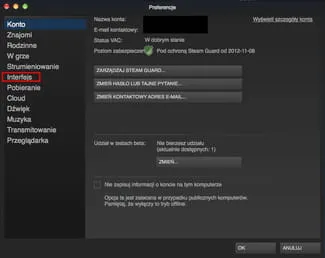
W artykule omówiono najczęstsze problemy związane z zmianą języka w Steam oraz skuteczne metody ich rozwiązywania. Użytkownicy mogą napotkać trudności, takie jak brak zmiany języka pomimo ustawień, co może być frustrujące. Wskazówki dotyczące ponownego uruchomienia Steam, sprawdzenia aktualizacji oraz kontaktu z pomocą techniczną stanowią praktyczne rozwiązania, które mogą pomóc w przezwyciężeniu tych problemów.
Dodatkowo, artykuł przedstawia prosty proces przywracania domyślnych ustawień językowych w Steam, który obejmuje zalogowanie się do konta i dokonanie odpowiednich zmian w ustawieniach. Warto pamiętać, że niektóre gry mogą wymagać dodatkowych kroków, takich jak edycja plików konfiguracyjnych, co również zostało podkreślone jako ważny element zarządzania ustawieniami językowymi. Dzięki tym wskazówkom użytkownicy mogą cieszyć się pełnym doświadczeniem z gier w preferowanym języku.